Laienduste installimine Opera brauseris: Chrome’i laienduste haldamine
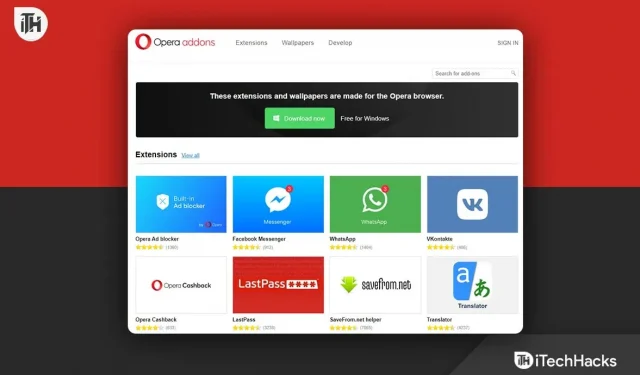
Opera on mitme platvormiga veebibrauser, mis on brauseriturul juba aastaid olnud üsna kuulus. Kuigi see põhineb Chromiumil, erineb see teistest Chromiumil põhinevatest veebibrauseritest oma ülitäpse kasutajaliidese, täiustatud funktsioonide, mitmete kohandamisvalikute, turvalisema sirvimise ja muu poolest. Seega, kui olete juba Opera kasutaja või soovite seda kasutada, saate vaadata seda täielikku juhendit Opera brauseris laienduste installimise ja haldamise kohta.
Opera brauser on teadaolevalt ka privaatsuse mõttes kiirem ja turvalisem kui Google Chrome. Lisaks on Opera brauseris palju täiustatud funktsioone ja kohandamisvalikuid, mida saate hõlpsalt kasutada. See sisaldab teemavärve, taustapilte, külgriba valikuid, VPN-i, reklaamide blokeerimise juhtelemente ja palju muud.
Siin käsitleme Opera brauseris laienduste installimist ja haldamist, mis võib olla piisavalt kasulik paljude toimingute tegemiseks ilma täiendava pingutuseta. Nii et sukeldume lühikestesse üksikasjadesse ja seejärel samm-sammult.
Mis on veebibrauseri laiendused?
Brauseri laiendused on teatud tüüpi lisandmoodulid või võite öelda sisseehitatud rakendused, mida saab konkreetsesse veebibrauserisse installida või desinstallida selle veebipoe liidese kaudu. Need laiendused või lisandmoodulid võivad teie kasutusest või tootlikkuse parandamise vajadusest mitmel viisil toimida nagu võlu.
Nagu juba mainitud, pakuvad need laiendused lisafunktsioone, nagu tootlikkuse tööriistad, uudiste- ja ilmaportaalid, sotsiaalmeedia lisandmoodulid, mängud jne. Need laiendused on programmid, mis põhinevad veebitehnoloogiatel nagu HTML, CSS ja JavaScript. Seega on need tõesti kasulikud ja parandavad sirvimiskogemust.
Laienduste installimine ja haldamine Opera brauseris
Laienduste lehe saate avada, klõpsates külgriba allosas ikooni Laiendused (kuubikoon).
Teise võimalusena saate neid samme järgides navigeerida laienduste lehel peamenüüs.
Opera laienduste lehe avamiseks Windowsis või Linuxis:
- Avage Opera brauser ja minge Opera ikooni menüüsse.
- Jaotises “Laiendused” klõpsake “Laiendused” või vajutage kiirklahve Ctrl+Shift+E.
Opera laienduste lehe avamiseks Macis tehke järgmist.
- Käivitage Opera brauser.
- Klõpsake tööriistaribal nuppu “Vaade”.
- Seejärel klõpsake „Kuva laiendused” või vajutage kiirklahve ⌘+Shift+E.
1. Lisage Opera laiendused
Operas Google Chrome’i veebipoest laienduste installimiseks toimige järgmiselt.
- Peate esmalt alla laadima ja installima Install Opera Browser siit .
- Nüüd avage brauser ja liikuge Opera lisandmoodulite poe lehele .
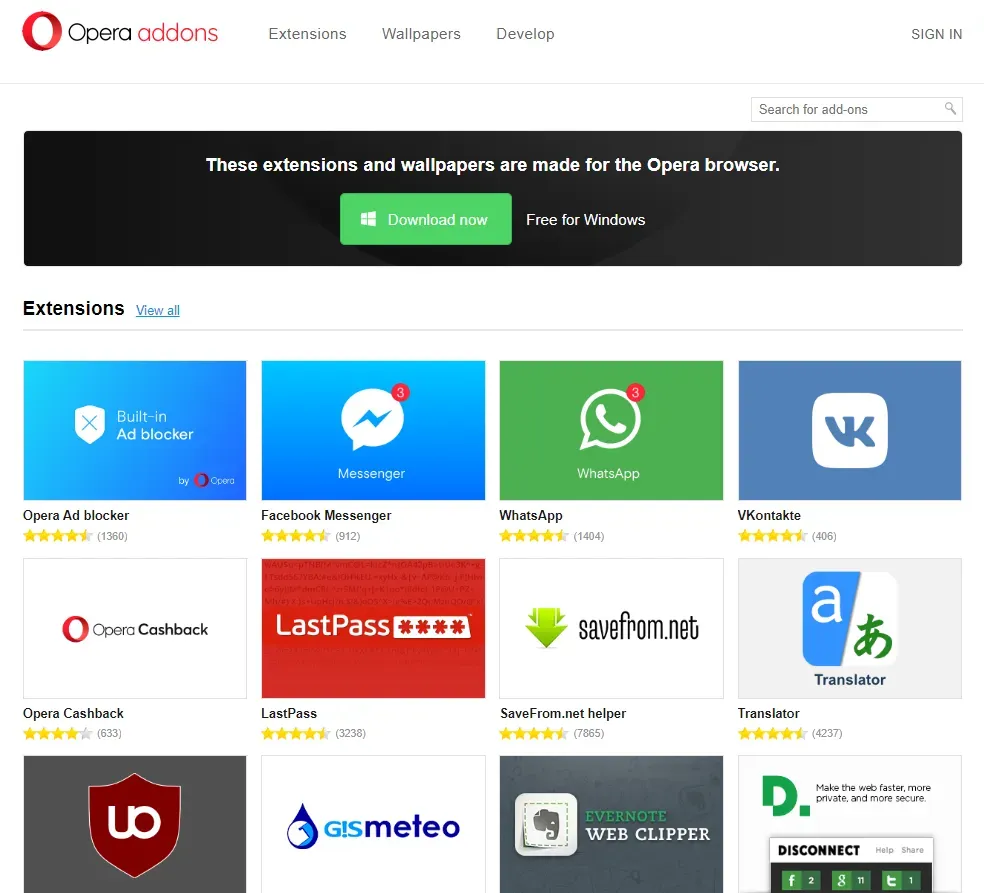
- Klõpsake laiendil ja valige “Lisa Opera”.
- Valitud laiendus installitakse Opera brauserisse.
2. Lisage Operasse Chrome’i laiendused
Kui te ei leia Opera lisandmoodulite poe lehelt ühtegi konkreetset laiendust, võite proovida kasutada Opera jaoks mõeldud Google Chrome’i laiendust, järgides neid samme.
- Lihtsalt minge Chrome’i veebipoodi, kasutades seda linki .
- Leidke soovitud laiendus ja klõpsake nuppu “Lisa Opera”.
- Installimise kinnitamiseks ilmub hüpikaken.
- Seega klõpsake “Lisa laiendus” ja oodake, kuni see lisatakse Operasse.
Nii saate hõlpsalt installida Opera brauseri laiendusi või lisandmooduleid, vastavalt kas Opera enda lisade poest või Chrome’i veebipoe kaudu.
3. Hallake Opera laiendusi
Nüüd, kui soovite hallata Opera brauseris installitud laiendusi, näiteks laiendusi keelata või eemaldada, järgige alltoodud samme.
- Avage Opera brauser.
- Nüüd klõpsake tööriistaribal valikut “Laiendused”.
- Kui valik Laiendused pole lubatud, võite proovida selle lubada, klõpsates allnurgas kolme punktiga ikoonil.
- Seejärel leiate kõik oma Opera brauserisse installitud laiendused.
- Kui soovite mõne laienduse keelata, klõpsake raadionuppu “Keela”.
- Laienduse eemaldamiseks klõpsake konkreetse laienduse juures käsul Eemalda.
Nii saate tegelikult Opera brauseris laiendusi hallata. Kahtluste korral võite allpool kommenteerida.
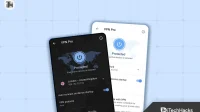

Lisa kommentaar